MangoHud
MangoHud 是一个用于监控 FPS、温度、CPU/GPU 负载等信息的 Vulkan 和 OpenGL 覆盖层。
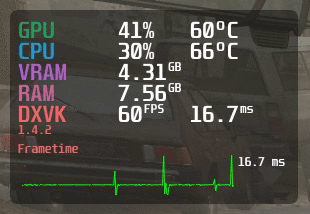
安装 - 从源代码构建
如果您希望编译 MangoHud 以保持最新状态 - 首先克隆此仓库并进入其中:
git clone --recurse-submodules https://github.com/flightlessmango/MangoHud.git
cd MangoHud
使用 meson "手动"安装:
meson build
ninja -C build install
默认情况下,meson 应该将 MangoHud 安装到 /usr/local。如果需要,可以使用 --prefix=/usr 指定安装前缀。
如果需要,可以添加 -Dappend_libdir_mangohud=false 选项到 meson 命令中,以不在 libdir 后附加 mangohud(例如 /usr/local/lib/mangohud)。
要在 64 位发行版上安装 32 位构建,请指定适当的 libdir:Arch 上为 lib32,基于 Debian 的发行版上为 lib/i386-linux-gnu。基于 RPM 的发行版通常将 32 位库安装到 /usr/lib,将 64 位库安装到 /usr/lib64。
您可能需要更改 PKG_CONFIG_PATH 以指向您的发行版的正确文件夹。
CC="gcc -m32" \
CXX="g++ -m32" \
PKG_CONFIG_PATH="/usr/lib32/pkgconfig:/usr/lib/i386-linux-gnu/pkgconfig:/usr/lib/pkgconfig" \
meson build32 --libdir lib32
ninja -C build32 install
依赖项
安装必要的开发包。
- gcc, g++
- 或 gcc-multilib, g++-multilib 用于 32 位支持
- meson >=0.54
- ninja (ninja-build)
- glslang
- libGL/libEGL (libglvnd, mesa-common-dev, mesa-libGL-devel 等)
- X11 (libx11-dev)
- XNVCtrl (libxnvctrl-dev),可选,使用
-Dwith_xnvctrl=disabled选项与meson一起使用以禁用 - D-Bus (libdbus-1-dev),可选,使用
-Dwith_dbus=disabled选项与meson一起使用以禁用 - wayland-client
- xcbcommon
Python 3 库:
- Mako (python3-mako 或使用
pip安装)
如果发行版打包的 meson 太旧并出现构建错误,请使用 pip (python3-pip) 安装较新版本。
使用构建脚本构建
您也可以使用 build.sh 脚本来自动执行一些操作,如安装依赖项(如果支持该发行版),但通常假设您运行的是 x86_64 架构。
要仅构建它,请执行:
./build.sh build
您还可以向 meson 传递参数:
./build.sh build -Dwith_xnvctrl=disabled
生成的文件将安装到 ./build/release 文件夹中。
如果您已从源代码编译了 MangoHud,要安装它,请执行:
./build.sh install
然后您可以通过以下命令卸载 MangoHud
./build.sh uninstall
要将生成的二进制文件打包成一个包并创建带有安装程序脚本的发布 tar 包,请执行:
./build.sh package release
或者组合命令,尽管如果没有找到构建的库,package 也应该调用 build:
./build.sh build package release
如果您之前已构建过 MangoHud 但突然失败,可以尝试清理 build 文件夹,执行:
./build.sh clean
目前它只是执行 rm -fr build 并清理子项目。
注意:如果您运行的是基于 Ubuntu、Arch、Fedora 或 openSUSE 的发行版,构建脚本会自动检测并提示您安��装缺失的构建依赖项。如果您遇到任何问题,请报告!
安装 - 预打包二进制文件
GitHub 发布版本
如果您不想编译任何东西,只需下载 Releases 下的文件,解压它,然后在终端中从解压后的文件夹中执行:
./mangohud-setup.sh install
基于 Arch 的发行版
如果您使用的是基于 Arch 的发行版,请从 extra/multilib 仓库安装 mangohud 和 lib32-mangohud。mangohud-git 和 lib32-mangohud-git 可在 AUR 上通过您喜欢的 AUR 助手安装。这些可以帮助解决使用 pacman 的稳定版本时 HUD 无法激活的问题!
如果您自己构建它,则需要启用 multilib 仓库,通过编辑 pacman 配置:
sudo nano /etc/pacman.conf
并取消注释:
#[multilib] #Include = /etc/pacman.d/mirrorlist
然后保存文件并执行:
sudo pacman -Syy
Debian, Ubuntu
如果您使用的是 Debian 11(Bullseye)或更高版本,Ubuntu 21.10(Impish)或更高版本,或它们的衍生发行版,要安装 MangoHud 包,请执行:
sudo apt install mangohud
如果您还需要 MangoHud 用于 32 位应用程序,可选择执行:
sudo apt install mangohud:i386
Fedora
如果您使用的是 Fedora,要安装 MangoHud 包,请执行:
sudo dnf install mangohud
Solus
如果您使用的是 Solus,要安装 MangoHud,只需执行:
sudo eopkg it mangohud
openSUSE
如果您运行的是 openSUSE Leap 或 Tumbleweed,可以从官方仓库获取 Mangohud。 有两个包,mangohud 用于 64 位,mangohud-32bit 用于 32 位应用程序支持。 要让 Mangohud 同时支持 32 位和 64 位应用程序,即使在 64 位操作系统上也需要安装这两个包。
sudo zypper in mangohud mangohud-32bit
Leap 似乎没有 32 位包。
Leap 15.2
sudo zypper addrepo -f https://download.opensuse.org/repositories/games:tools/openSUSE_Leap_15.2/games:tools.repo
sudo zypper install mangohud
Leap 15.3
sudo zypper addrepo -f https://download.opensuse.org/repositories/games:tools/openSUSE_Leap_15.3/games:tools.repo
sudo zypper install mangohud
Flatpak
如果您使用的是 Flatpaks,您需要为您的特定发行版添加 Flathub 仓库,然后执行以下命令来安装它:
对于 flatpak:
flatpak install org.freedesktop.Platform.VulkanLayer.MangoHud
要为所有Steam游戏启用MangoHud:
flatpak override --user --env=MANGOHUD=1 com.valvesoftware.Steam
常规用法
要为Vulkan和OpenGL启用MangoHud覆盖层,请运行:
mangohud /path/to/app
对于Lutris游戏,进入Lutris的系统选项(确保已启用高级选项),并将以下内容添加到"命令前缀"设置中:
mangohud
对于Steam游戏,您可以将此内容添加为启动选项:
mangohud %command%
或者,将MANGOHUD=1添加到您的shell配置文件中(仅适用于Vulkan)。
OpenGL
OpenGL游戏可能还需要dlsym挂钩。对于Steam,在命令中添加--dlsym,如mangohud --dlsym %command%。
一些Linux原生OpenGL游戏会覆盖LD_PRELOAD,导致MangoHud无法工作。有时可以通过编辑启动脚本中的LD_PRELOAD来解决这个问题:
LD_PRELOAD=/path/to/mangohud/lib/
gamescope
要在gamescope中启用mangohud,您需要安装mangoapp。
gamescope --mangoapp %command%
不支持在gamescope中使用普通的mangohud。
HUD配置
MangoHud附带一个配置文件,可用于全局或针对特定应用程序设置配置选项。通常安装在/usr/share/doc/mangohud/MangoHud.conf.example或从这里获取副本。
不同配置文件的优先级如下:
/path/to/application/dir/MangoHud.conf- ~/.config/MangoHud中的每个应用程序配置:
- 对于本机应用程序,为
~/.config/MangoHud/<application_name>.conf,其中<application_name>是可执行文件的区分大小写的名称 - 对于wine/proton应用程序,为
~/.config/MangoHud/wine-<application_name>.conf,其中<application_name>是不带.exe结尾的可执行文件的区分大小写的名称
- 对于本机应用程序,为
~/.config/MangoHud/MangoHud.conf
例如:对于守望先锋,这将是wine-Overwatch.conf(即使你从Lutris运行的可执行文件是Battle.net.exe,实际的游戏可执行文件名称是Overwatch.exe)。
如果您在启用MangoHud的情况下从终端启动游戏(例如从终端启动Lutris),MangoHud将打印它正在查找的配置文件名称。
您可以在/usr/share/doc/mangohud中找到示例配置
GOverlay是一个可用于管理配置的GUI应用程序
环境变量
您还可以使用MANGOHUD_CONFIG环境变量来自定义HUD,用逗号分隔不同的选项。这比任何配置文件都具有更高的优先级。
您还可以使用MANGOHUD_CONFIGFILE=/path/to/config为难以猜测名称的应用程序(如java、python等)指定配置文件。
您还可以使用MANGOHUD_PRESETSFILE=/path/to/config指定预设文件。这在沙箱(如flatpak)中运行mangohud时特别有用。
以下是部分参数列表。完整列表请参见配置文件。
默认启用的参数必须显式禁用。这些参数(目前)包括fps、frame_timing、cpu_stats(CPU负载)、gpu_stats(GPU负载),可以通过将相应变量设置为0来禁用(例如,fps=0)。
| 变量 | 描述 |
|---|---|
af | 各向异性过滤级别。�提高倾斜角度观看的纹理清晰度 0-16 |
alpha | 设置所有文本和帧时间图表的不透明度 0.0-1.0 |
arch | 显示应用程序是32位还是64位 |
autostart_log= | 在MangoHUD初始化后X秒开始记录日志 |
background_alpha | 设置背景的不透明度 0.0-1.0 |
battery_color | 更改电池文本颜色 |
battery_icon | 显示电池图标而不是百分比 |
battery_watt | 显示电池选项的功率 |
battery_time | 显示电池选项的剩余时间 |
battery | 显示当前电池百分比和能耗 |
benchmark_percentiles | 配置日志摘要中显示的帧率百分位数。默认为 97,AVG,1,0.1 |
bicubic | 强制双三次过滤 |
blacklist | 将程序添加到黑名单。例如 blacklist=vkcube,WatchDogs2.exe |
cellpadding_y | 设置垂直单元格内边距,默认为 -0.085 |
control= | 设置一个特定名称的Unix套接字,可以与mangohud-control连接。<br>例如 control=mangohud 或 control=mangohud-%p (%p 将被进程ID替换) |
core_load_change | 更改CPU核心负载的颜色,使用来自 cpu_load_value 和 cpu_load_change 的相同数据 |
core_load | 显示每个核心的负载和频率 |
core_bars | 将 core_load 的显示从数字更改为垂直条 |
cpu_load_change | 根据负载更改CPU负载的颜色 |
cpu_load_color | 设置GPU负载变化的低、中、高颜色。例如 cpu_load_color=0000FF,00FFFF,FF00FF |
cpu_load_value | 设置中等和高负载的值,例如 cpu_load_value=50,90 |
cpu_mhz | 显示CPU当前的MHz |
cpu_power<br>gpu_power | 显示CPU/GPU功耗(瓦特) |
cpu_temp<br>gpu_temp<br>gpu_junction_temp<br>gpu_mem_temp | 显示当前CPU/GPU温度 |
cpu_text<br>gpu_text | 覆盖CPU和GPU文本 |
custom_text_center | 显示居中的自定义文本,适用于标题。例如 custom_text_center=FlightLessMango Benchmarks |
custom_text | 显示自定义文本。例如 custom_text=Fsync enabled |
debug | 显示gamescope应用程序帧时间和延迟的图表(仅适用于gamescope) |
device_battery_icon | 显示无线设备电池图标 |
device_battery | 显示无线设备电池百分比。当前支持的参数为 gamepad 和 mouse,例如 device_battery=gamepad,mouse |
dynamic_frame_timing | 将frame_timing的y轴更改为对应当前最大和最小帧时间,而不是静态的0-50 |
engine_short_names | 显示使用引擎的简短版本(例如 OGL 而不是 OpenGL) |
engine_version | 显示OpenGL或Vulkan以及基于Vulkan的渲染引擎的版本 |
exec | 在下一列显示bash命令的输出,例如 custom_text=/home , exec=df -h /home | tail -n 1。仅适用于 legacy_layout=0 |
exec_name | 显示当前执行文件名 |
fan | 显示Steam Deck风扇转速 |
fcat | 启用帧捕获分析 |
fcat_overlay_width= | 设置fcat的宽度。默认为 24 |
fcat_screen_edge= | 决定fcat显示的屏幕边缘。值在 1 到 4 之间 |
font_file_text | 更改文本字体。否则使用 font_file |
font_file | 更改默认字体(设置.TTF/.OTF文件的位置) |
font_glyph_ranges | 指定额外的字体字形范围,逗号分隔:korean, chinese, chinese_simplified, japanese, cyrillic, thai, vietnamese, latin_ext_a, latin_ext_b。如果遇到崩溃或文本只显示方块,请减小字体大小或字形范围 |
font_scale= | 设置全局字体缩放。默认为 1.0 |
font_scale_media_player | 相对于 font_size 更改媒体播放器文本大小 |
font_size= | 可自定义的字体大小。默认为 24 |
font_size_text= | 可自定义的其他文本(如媒体元数据)的字体大小。默认为 24 |
fps_color_change | 根据FPS值更改FPS文本颜色 |
fps_color= | 选择启用 fps_color_change 时FPS变化的颜色。与fps_value对应。默认为 b22222,fdfd09,39f900 |
fps_limit_method | FPS限制器应该在呈现帧之前还是之后等待。选择 late(默认)以获得最低延迟,或选择 early 以获得最平滑的帧时间 |
fps_limit | 限制应用程序的帧率。逗号分隔的一个或多个FPS值列表。0 表示无限制 |
fps_only | 仅显示FPS。不应与其他显示参数一起使用 |
fps_sampling_period= | 两个采样点之间收集FPS的时间间隔(毫秒)。默认为 500 |
fps_value | 选择 fps_color_change 在哪些断点处改变颜色。例如 60,144,默认为 30,60 |
fps_metrics | 接受小数值列表或avg值,例如 avg,0.001 |
frame_count | 显示帧计数 |
frametime | 在FPS文本旁显示帧时间 |
fsr | 显示FSR状态(仅在gamescope中有效) |
hdr | 显示HDR状态(仅在gamescope中有效) |
refresh_rate | 显示当前刷新率(仅在gamescope中有效) |
full | 启用大多数可切换参数(当前不包括 histogram) |
gamemode | 显示GameMode是否开启 |
gpu_color<br>cpu_color<br>vram_color<br>ram_color<br>io_color<br>engine_color<br>frametime_color<br>background_color<br>text_color<br>media_player_color<br>network_color | 更改默认颜色:gpu_color=RRGGBB |
gpu_core_clock<br>gpu_mem_clock | 显示GPU核心/内存频率 |
gpu_fan | AMD上显示GPU风扇转速(rpm),NVIDIA上显示风扇百分比 |
gpu_load_change | 根据负载更改GPU负载的颜色 |
gpu_load_color | 设置GPU负载变化的低、中、高颜色。例如 gpu_load_color=0000FF,00FFFF,FF00FF |
gpu_load_value | 设置中等和高负载的值,例如 gpu_load_value=50,90 |
gpu_name | 从pci.ids显示GPU名称 |
gpu_voltage | 显示GPU电压(仅适用于AMD GPU) |
hide_fsr_sharpness | 隐藏 fsr 选项的锐化信息(仅在gamescope中可用) |
histogram | 将FPS图表更改为直方图 |
horizontal | 水平显示MangoHud |
horizontal_stretch | 在 horizontal 模式下将背景拉伸到屏幕宽度 |
hud_compact | 显示MangoHud的紧凑版本 |
hud_no_margin | 移除MangoHud周围的边距 |
io_read<br> io_write | 显示非缓存IO读/写,单位为MiB/s |
log_duration | 设置日志记录运行的时间(秒) |
log_interval | 更改默认日志间隔(毫秒)。默认为 0 |
log_versioning | 在日志中添加更多标头和版本等信息。此格式尚不支持在 flightlessmango.com 上使用 |
media_player_format | 格式化媒体播放器元数据。可添加额外文本等。分号表示换行。默认为 {title};{artist};{album} |
media_player_name | 强制指定媒体播放器 DBus 服务名称,不包括 org.mpris.MediaPlayer2 部分,如 spotify、vlc、audacious 或 cantata。如果未设置,MangoHud 会尝试在当前播放的播放器之间切换 |
media_player | 显示媒体播放器元数据 |
no_display | 默认隐藏 HUD |
no_small_font | 对较小文本(如单位)使用主要字体大小 |
offset_x offset_y | HUD 位置偏移 |
output_file | 设置日志文件的位置和名称 |
output_folder | 设置输出文件的位置(日志记录所需) |
pci_dev | 在多 GPU 设置中选择 GPU 设备 |
permit_upload | 允许上传日志到 Flightlessmango.com |
picmip | Mip-map LoD 偏差。负值会增加纹理锐度(和锯齿)。正值会增加纹理模糊度 -16-16 |
position= | HUD 位置:top-left(默认)、top-right、middle-left、middle-right、bottom-left、bottom-right、top-center、bottom-center |
preset= | 逗号分隔的一个或多个预设列表。默认为 -1,0,1,2,3,4。可用预设:<br>0(无 HUD)<br>1(仅 FPS)<br>2(水平)<br>3(扩展)<br>4(详细)<br>可以通过在 ~/.config/MangoHud/ 中使用 presets.conf 文件创建用户自定义预设。 |
procmem<br>procmem_shared, procmem_virt | 显示进程内存使用情况:常驻、共享和/或虚拟。禁用 procmem(常驻)也会关闭其他选项 |
ram<br>vram | 显示系统 RAM/VRAM 使用情况 |
read_cfg | 作为 MANGOHUD_CONFIG 的第一个参数添加,以加载配置文件。否则仅使用 MANGOHUD_CONFIG 参数 |
reload_cfg= | 更改重新加载配置的快捷键。默认为 Shift_L+F4 |
resolution | 显示当前分辨率 |
retro | 禁用线性纹理过滤。使纹理看起来块状 |
round_corners | 更改角落的圆润程度,例如 round_corners=10.0 |
show_fps_limit | 显示当前 FPS 限制 |
swap | 在系统 RAM 使用情况旁显示交换空间使用情况 |
table_columns | 设置 ImGui 的表格列数,默认为 3 |
temp_fahrenheit | 以华氏度显示温度 |
text_outline | 在文本周围绘制轮廓以提高可读性。默认启用。 |
text_outline_color= | 设置 text_outline 的颜色。默认为 000000 |
text_outline_thickness= | 设置 text_outline 的厚度。默认为 1.5 |
throttling_status | 显示 GPU 是否因功率、电流、温度或"其他"原因而降频(仅在当前发生降频时显示)。目前默认对 Nvidia 禁用,因为它会在 3000 系列上造成延迟 |
throttling_status_graph | 与 throttling_status 相同,但在帧时间图中显示降频,且仅显示功率和温度降频 |
time<br>time_format=%T | 显示本地时间。格式化帮助请参见 std::put_time。注意:有时应用程序可能将 TZ(时区)环境变量设置为 UTC/GMT |
time_no_label | 移除时间前的标签 |
toggle_fps_limit | 在 FPS 限制之间循环(需要使用 fps_limit 设置至少两个值)。默认为 Shift_L+F1 |
toggle_preset | 在预设之间循环。默认为 Shift_R+F10 |
toggle_hud=<br>toggle_logging= | 可修改的切换热键。默认分别为 Shift_R+F12 和 Shift_L+F2 |
toggle_hud_position | 切换 MangoHud 位置。默认为 R_Shift+F11 |
trilinear | 强制三线性过滤 |
upload_log | 更改上传日志的快捷键 |
upload_logs | 启用自动上传日志到 flightlessmango.com |
version | 显示当前 MangoHud 版本 |
vkbasalt | 显示 vkBasalt 是否开启 |
vsync<br> gl_vsync | 为 OpenGL 或 Vulkan 设置垂直同步 |
vulkan_driver | 显示使用的 Vulkan 驱动(radv/amdgpu-pro/amdvlk) |
width=<br>height= | 可自定义的 HUD 尺寸(以像素为单位) |
wine_color | 更改 wine/proton 文本的颜色 |
wine | 显示当前使用的 Wine 或 Proton 版本 |
winesync | 显示使用的 wine 同步方法 |
present_mode | 显示当前 vulkan 呈现模式 或 OpenGL 中的垂直同步状态 |
network | 显示网络接口的发送和接收速率(kb/s)。可以使用 network=eth0 指定接口 |
示例:MANGOHUD_CONFIG=cpu_temp,gpu_temp,position=top-right,height=500,font_size=32 | |
由于逗号也用作选项分隔符,需要在值中使用反斜杠进行转义,你可以使用+代替,例如MANGOHUD_CONFIG=fps_limit=60+30+0。 |
注意:宽度和高度会根据字体大小自动设置,但可以被覆盖。
注意:目前使用RAPL来显示Intel CPU的功耗,通过cpu_power选项实现。由于漏洞的原因,非root用户可能无法读取。相应的energy_uj文件需要对应用户可读,例如以root身份运行chmod o+r /sys/class/powercap/intel-rapl\:0/energy_uj,否则显示的功率将为0 W。但是,使文件可读可能会导致安全漏洞,直到系统重启才能解决。
注意:必须安装zenpower3或zenergy内核驱动程序才能显示Ryzen CPU的功耗。
垂直同步
OpenGL垂直同步
-1= 自适应同步0= 关闭1= 开启n= 同步到刷新率 / n
Vulkan垂直同步
0= 自适应垂直同步(FIFO_RELAXED_KHR)1= 关闭(IMMEDIATE_KHR)2= 邮箱(垂直同步,帧率不受限制)(MAILBOX_KHR)3= 开启(FIFO_KHR)
你的设备可能不支持所有Vulkan垂直同步选项,你可以在vulkan.gpuinfo.org查看你的设备支持哪些选项。
快捷键
Shift_L+F2: 切换日志记录Shift_L+F4: 重新加载配置Shift_R+F12: 切换HUD显示
解决方案
以"gl_*"开头的选项适用于OpenGL。
gl_size_query = viewport: 指定用于获取显示大小的方法。选项包括"viewport"、"scissorbox"或禁用。默认使用glXQueryDrawable。gl_bind_framebuffer = 0..N: 在绘制MangoHud之前(重新)绑定给定的帧缓冲区。有助于解决《十字军之王III》的问题。gl_dont_flip = 1: 如果使用GL_UPPER_LEFT,则不交换原点。有助于解决Ryujinx的问题。
FPS日志记录
你必须在配置中为output_folder设置有效路径以存储日志。
当你切换日志记录(默认快捷键是Shift_L+F2)时,会在你的output_folder中创建一个以游戏名称加日期和时间戳命名的文件。
日志文件可以通过两种不同的工具进行可视化:在线和本地。
在线可视化:FlightlessMango.com
日志文件可以(批量)上传到FlightlessMango.com,该网站将负责创建帧时间图表以及包含1%最低帧率/平均帧率/97百分位数的摘要,以表格和水平条形图的形式呈现。
注意:
- 上传的基准测试是公开的:你可以通过简单地给他们链接来与任何人分享。
- 基准测试文件名用作生成的表格和图表中的图例,可以在上传后重命名。

本地可视化:mangoplot
mangoplot是随MangoHud一起提供的绘图脚本:对于给定的文件夹,它会为每个日志文件制作帧率的一维热图,然后将热图垂直堆叠,形成二维图表,便于直观比较基准测试结果。
输出示例:
<sub><sup>守望先锋2,5950X + 5700XT,低画质预设,FHD,50%渲染比例</sup></sub>
编辑推荐精选


Vora
免费创建高清无水印Sora视频
Vora是一个免费创建�高清无水印Sora视频的AI工具


Refly.AI
最适合小白的AI自动化工作流平台
无需编码,轻松生成可复用、可变现的AI自动化工作流


酷表ChatExcel
大模型驱动的Excel数据处理工具
基于大模型交互的表格处理系统,允许用户通过对话方式完成数据整理和可视化分析。系统采用机器学习算法解析用户指令,自动执行排序、公式计算和数据透视等操作,支持多种文件格式导入导出。数据处理响应速度保持在0.8秒以内,支持超过100万行数据的即时分析。


TRAE编程
AI辅助编程,代码自动修复
Trae是一种自适应的集成开发环境(IDE),通过自动化和多元协作改变开发流程。利用Trae,团队能够更快速、精确地编写和部署代码,从而提高编程效率和项目交付速度。Trae具备上下文感知和代码自动完成功能,是提升开发效率的理想工具。


AIWritePaper论文写作
AI论文写作指导平台
AIWritePaper论文写作是一站式AI论文写作辅助工具,简化了选题、文献检索至论文撰写的整个过程。通过简单设定,平台可快速生成高质量论文大纲和全文,配合图表、参考文献等一应俱全,同时提供开题报告和答辩PPT等增值服务,保障数据安全,有效提升写作效率和论文质量。


博思AIPPT
AI一键生成PPT,就用博思AIPPT!
博思AIPPT,新一代的AI生成PPT平台,支持智能生成PPT、AI美化PPT、文本&链接生成PPT、导入Word/PDF/Markdown文档生成PPT等,内置海量精美PPT模板,涵盖商务、教育、科技等不同风格,同时针对每个页面提供多种版式,一键自适应切换,完美适配各种办公场景。


潮际好麦
AI赋能电商视觉革命,一站式智能商拍平台
潮际好麦深耕服装行业,是国内AI试衣效果最好的软件。使用先进AIGC能力为电商卖家批量提供优质的、低成本的商拍图。合作品牌有Shein、Lazada、安踏、百丽等65个国内外头部品牌,以及国内10万+淘宝、天猫、京东等主流平台的品牌商家,为卖家节省将近85%的出图成本,提升约3倍出图效率,让品牌能够快速上架。


iTerms
企业专属的AI法律顾问
iTerms是法大大集团旗下法律子品牌,基于最先进的大语言模型(LLM)、专业的法律知识库和强大的智能体架构,帮助企业扫清合规障碍,筑牢风控防线,成为您企业专属的AI法律顾问。


SimilarWeb流量提升
稳定高效的流量提升解决方案,助力品牌曝光
稳定高效的流量提升解决方案,助力品牌曝光


Sora2视频免费生成
最新版Sora2模型免费使用,一键生成无水印视频
最新版Sora2模型免费使用,一键生成无水印视频
推荐工具精选
AI云服务特惠
懂AI专属折扣关注微信公众号
最新AI工具、AI资讯
独家AI资源、AI项目落地

微信扫一扫关注公众号






